Intégrations
AI-Public offre un support MCP qui vous permet d'intégrer l'application avec des outils et services externes. Ces intégrations augmentent la fonctionnalité et permettent à AI-Public de collaborer de manière transparente avec d'autres applications.
Protocole de Contexte de Modèle (MCP)
Le Protocole de Contexte de Modèle (MCP) est une norme ouverte qui donne aux assistants AI l'accès à des outils externes et des systèmes de données. En configurant des intégrations MCP, l'assistant AI peut interagir avec divers services externes comme Google Calendar, des systèmes de fichiers et des bases de données.
Il existe différentes possibilités pour créer un serveur MCP :
- Applications en ligne comme Zapier et N8N
- Serveurs MCP programmés qui établissent des connexions avec des systèmes externes offrant une liaison API.
La première option est très accessible et peut être intégrée sans frais. Cependant, tous les systèmes n'offrent pas de connexions via Zapier ou N8N. Les applications personnalisées et les systèmes de suivi des élèves couramment utilisés ne sont malheureusement pas disponibles sur Zapier ou N8N, nécessitant donc un serveur MCP programmé. Les serveurs MCP sont généralement applicables et non spécifiques à AI-Public. Ils peuvent également être intégrés dans des applications comme ChatGPT, Claude ou Visual Studio Code.
Nous allons maintenant discuter comment construire et connecter un serveur MCP Zapier à AI-Public.
Création d'un Serveur MCP via Zapier
Zapier offre un moyen simple de créer des serveurs MCP sans connaissances en programmation. Avec la plateforme MCP de Zapier, vous pouvez rapidement établir des intégrations avec des milliers d'applications et de services différents.
Étape 1 : Connexion à Zapier MCP
- Allez sur https://mcp.zapier.com
- Connectez-vous avec votre compte Zapier (ou créez un nouveau compte)
- Vous serez redirigé vers le tableau de bord MCP
Étape 2 : Création d'un Nouveau Serveur MCP
-
Cliquez sur le bouton "New MCP Server" dans le tableau de bord
-
Un formulaire apparaît pour configurer votre serveur MCP
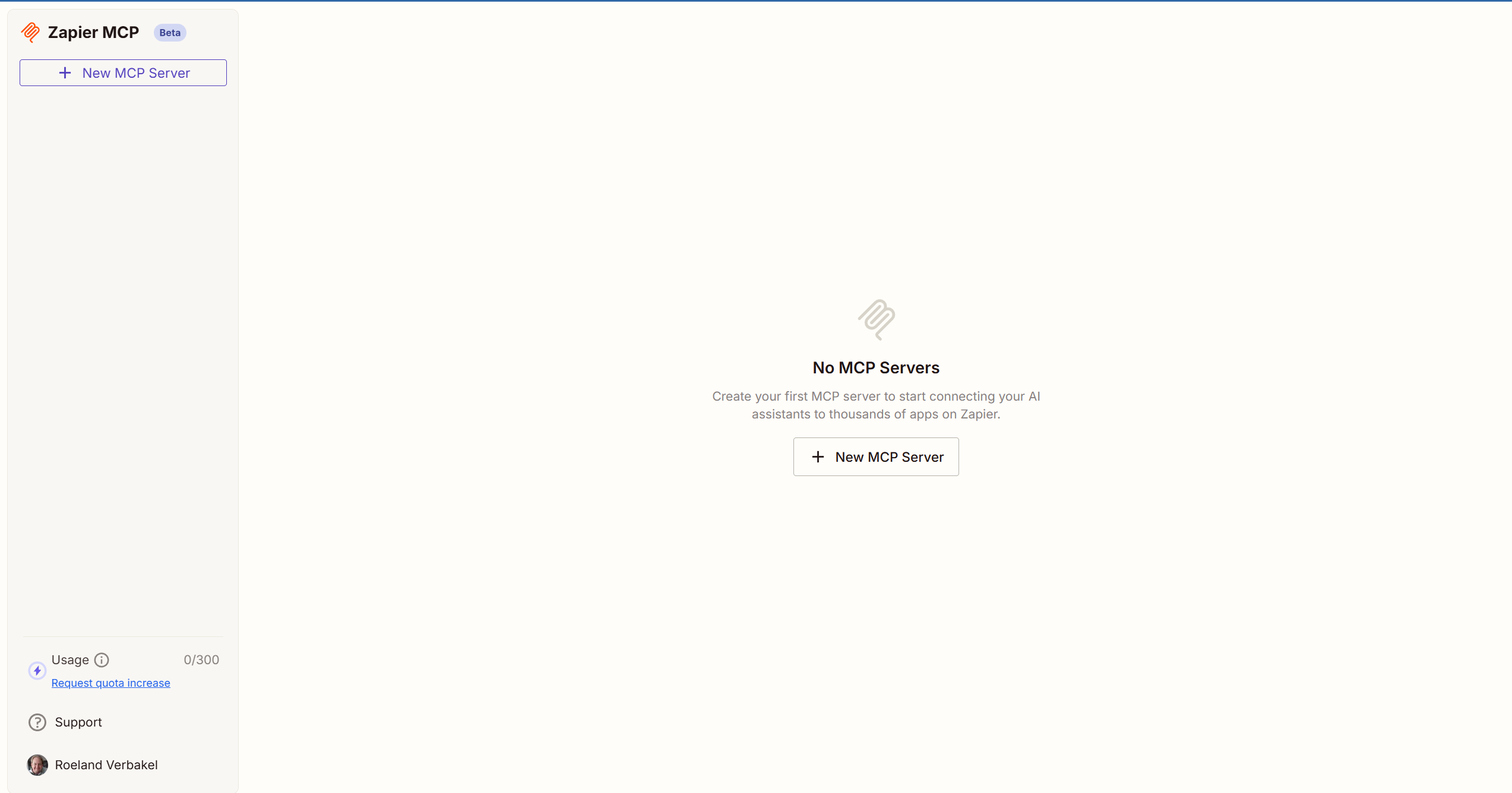
-
Définissez le client sur "Other"
-
Donnez un nom à votre serveur MCP, par exemple "Connexion Google Sheets"
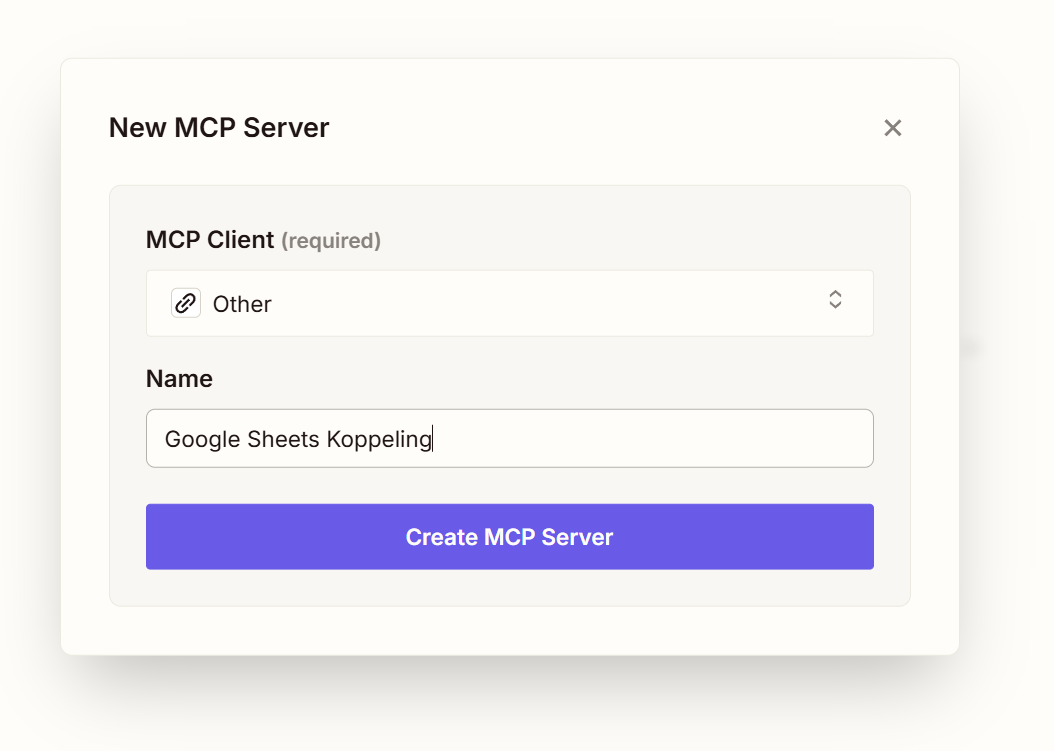
-
Cliquez sur "Add Tools"
-
Choisissez l'intégration que vous voulez ajouter, par exemple "Google Sheets"
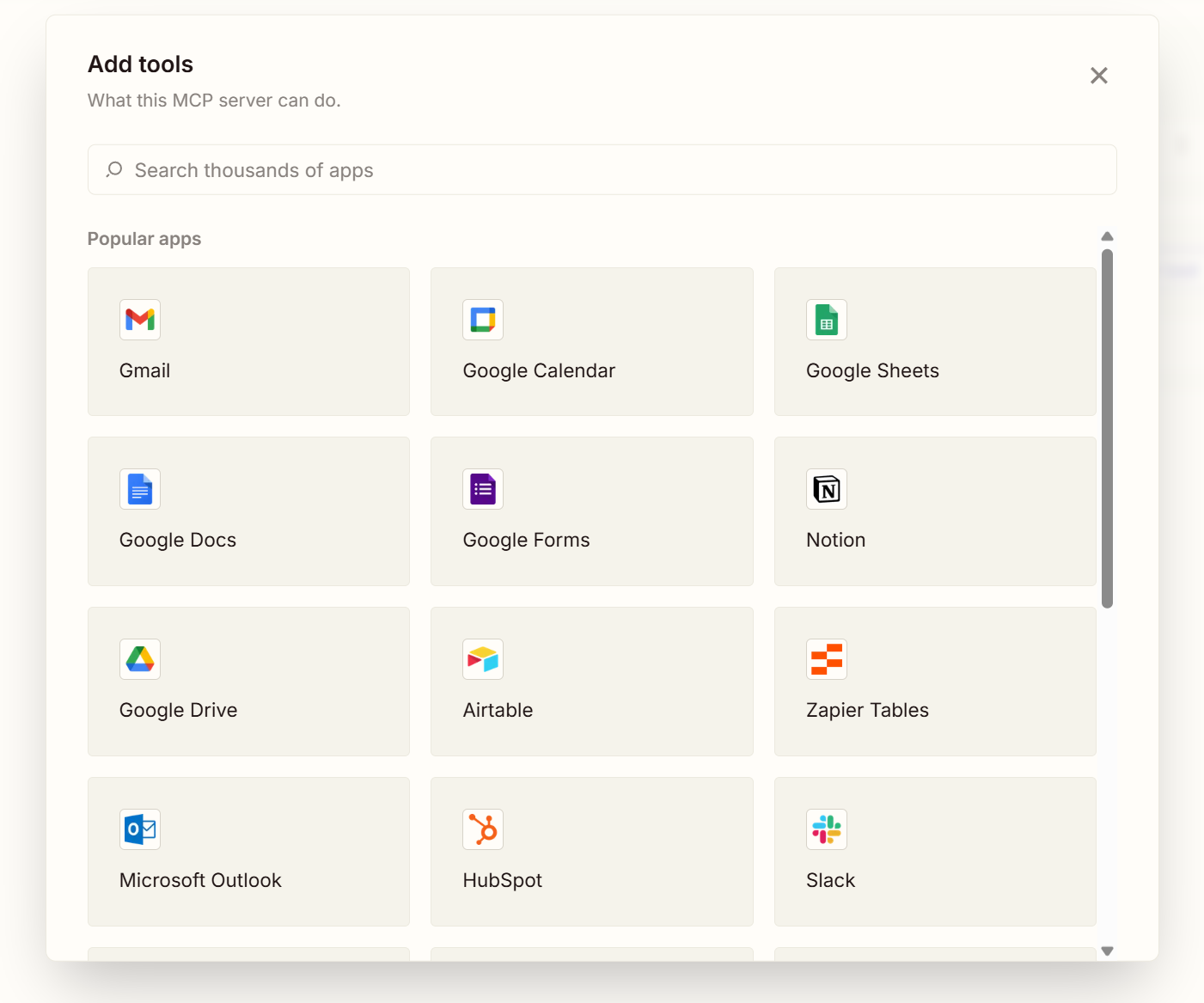
-
Sélectionnez ensuite les outils que vous voulez utiliser
-
Attention aux outils "Take action". Ceux-ci peuvent également écrire des données dans vos connexions !
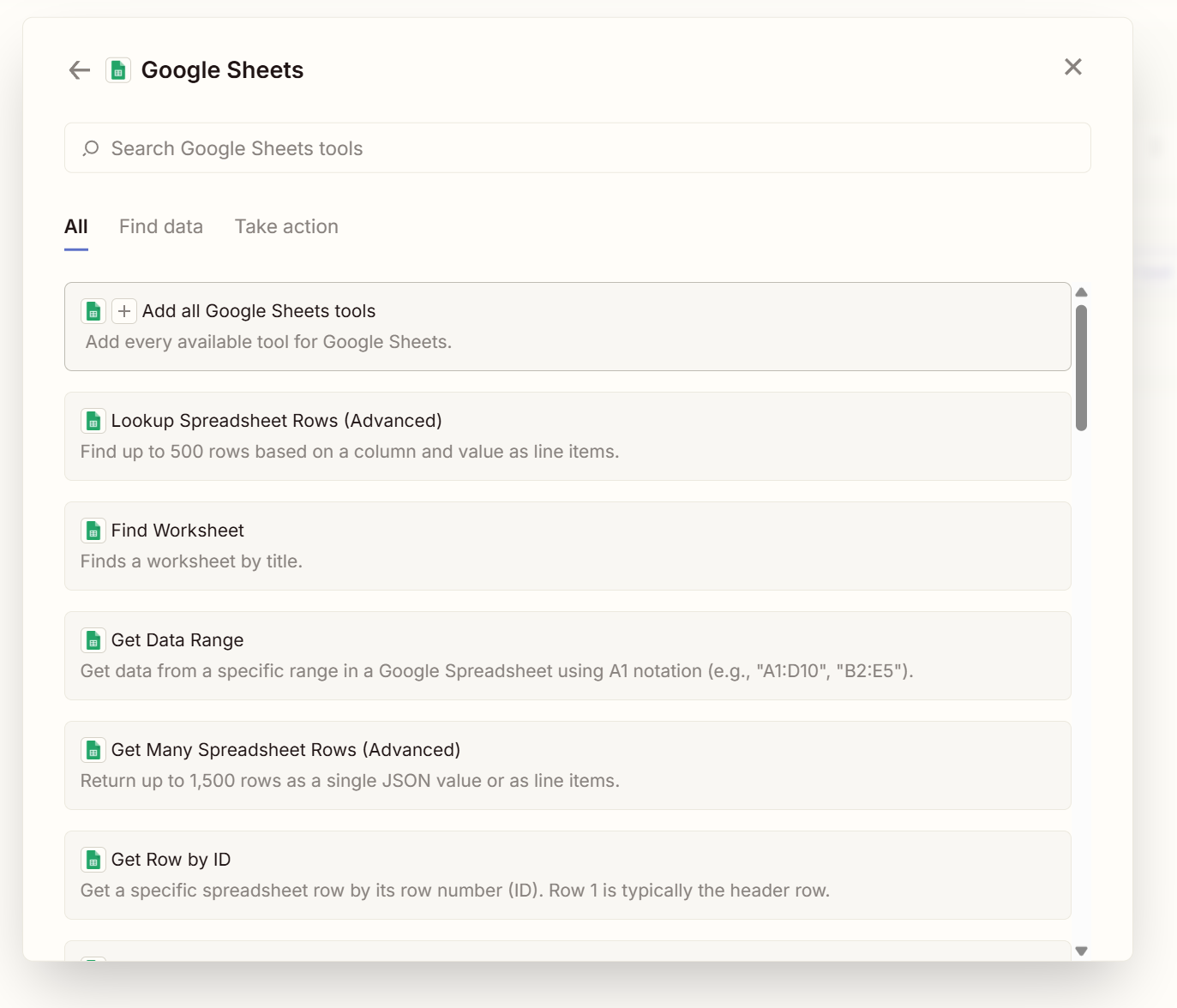
-
Connectez-vous à l'intégration choisie
-
Les outils sont maintenant configurés, passons à la connexion. Cliquez sur Connecter.
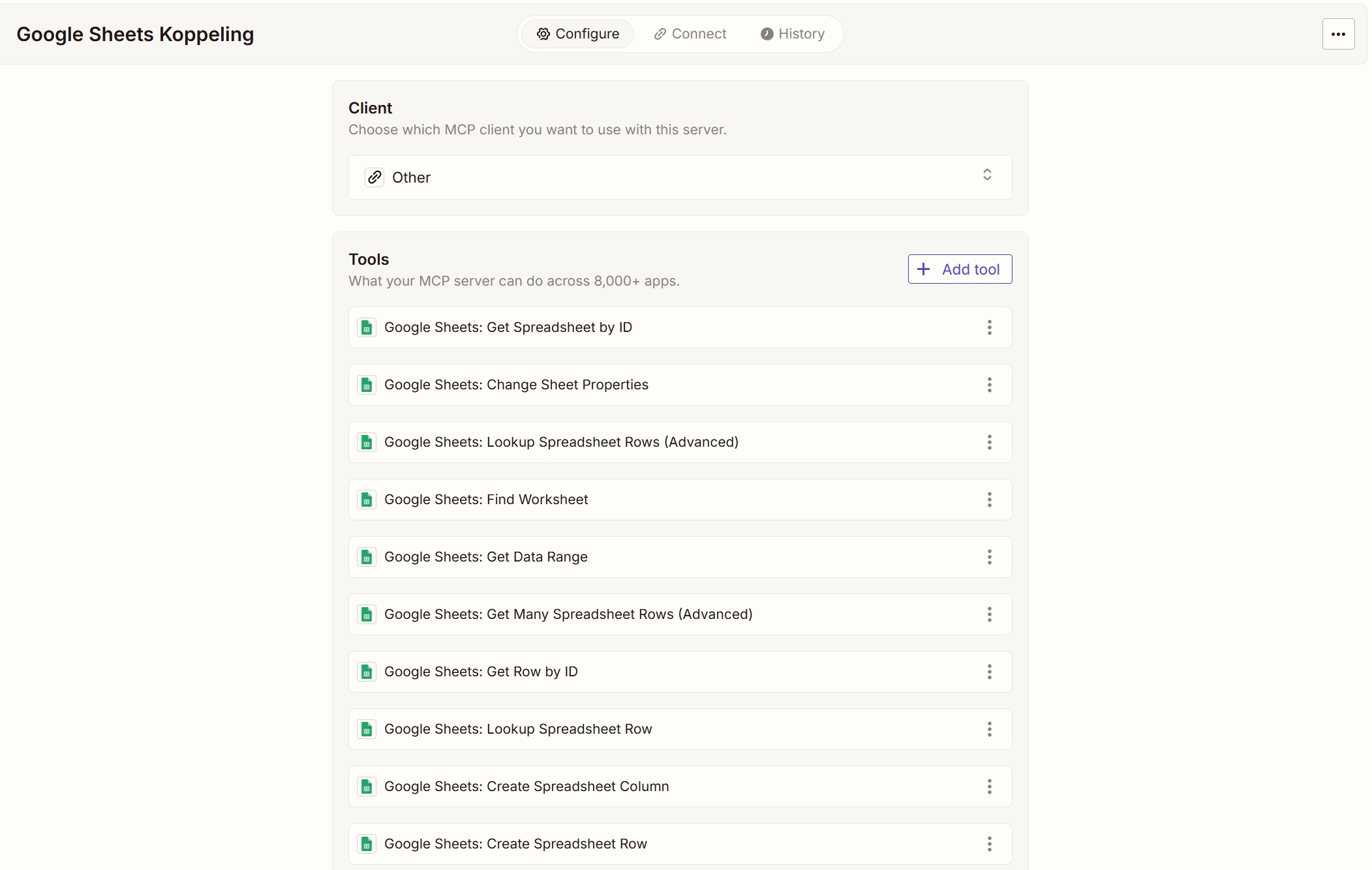
Étape 3 : Connexion du Nouveau Serveur MCP
Dans l'onglet "Connect", vous verrez les connexions disponibles :
- URL spécifique au serveur
- URL du serveur OAuth
La différence entre ces deux URL réside dans la protection de cette connexion. L'URL spécifique au serveur donne un accès direct aux outils que vous avez configurés. Cela signifie que si cette URL tombe entre de mauvaises mains, les outils seront accessibles. Les outils donnent accès aux fonctions de systèmes externes. C'est un risque pour la sécurité. L'URL spécifique au serveur doit donc être traitée de manière confidentielle, comme vous traiteriez un mot de passe. Cependant, avec "rotate secret", vous pouvez générer une nouvelle URL.
L'URL du serveur OAuth offre les mêmes fonctionnalités, mais nécessite une connexion pour utiliser le serveur MCP.
AI-Public prend en charge l'intégration à la fois de l'URL spécifique au serveur et de l'URL du serveur OAuth.
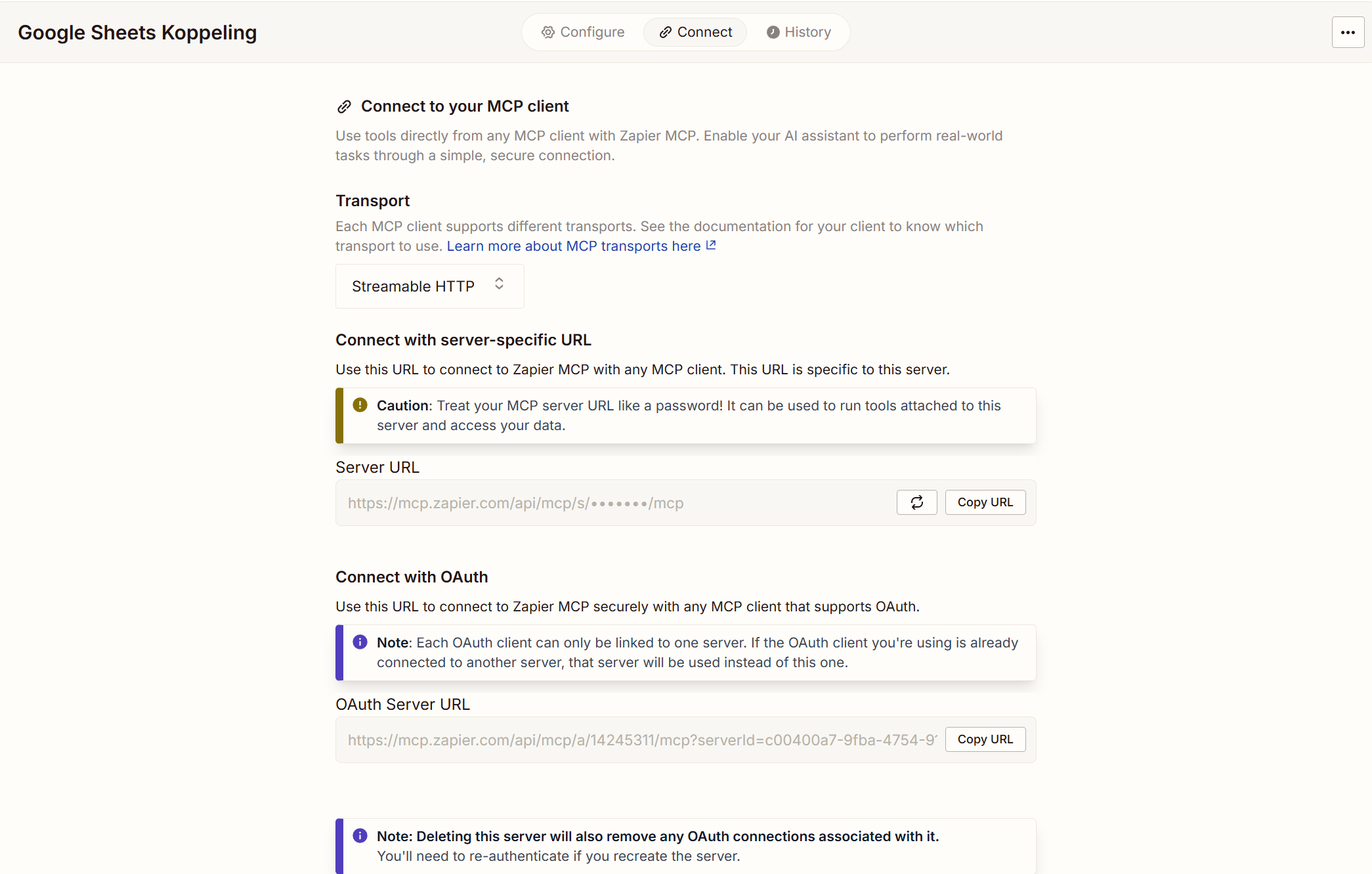
Étape 4a. URL Spécifique au Serveur
-
Allez dans le tableau de bord sur Intégrations et cliquez sur "Ajouter une intégration".
-
Donnez un nom au serveur MCP, une description facultative, et collez l'URL spécifique au serveur
-
Ne définissez pas d'Authentification.
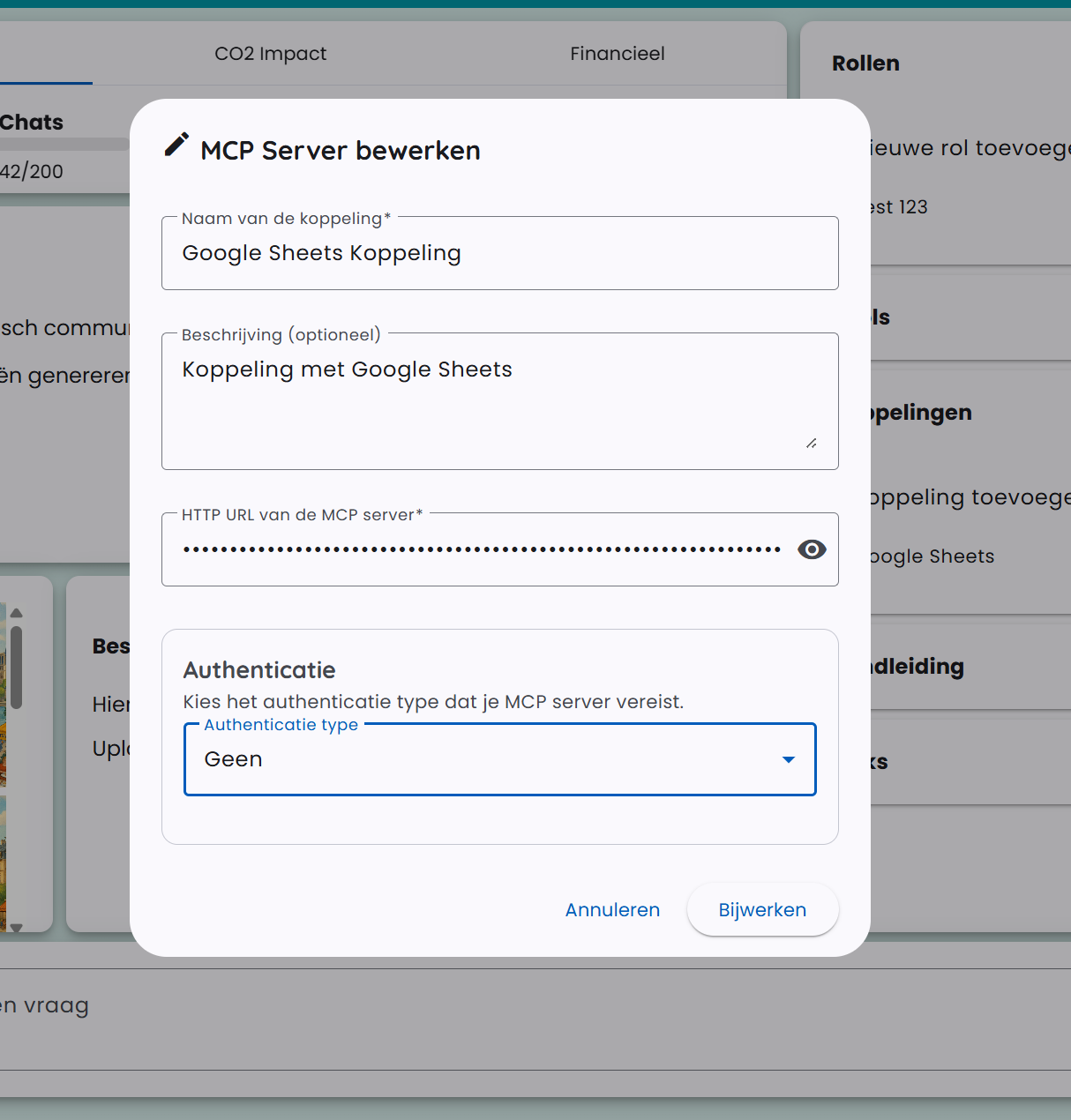
-
Commencez la discussion en cliquant sur l'intégration.
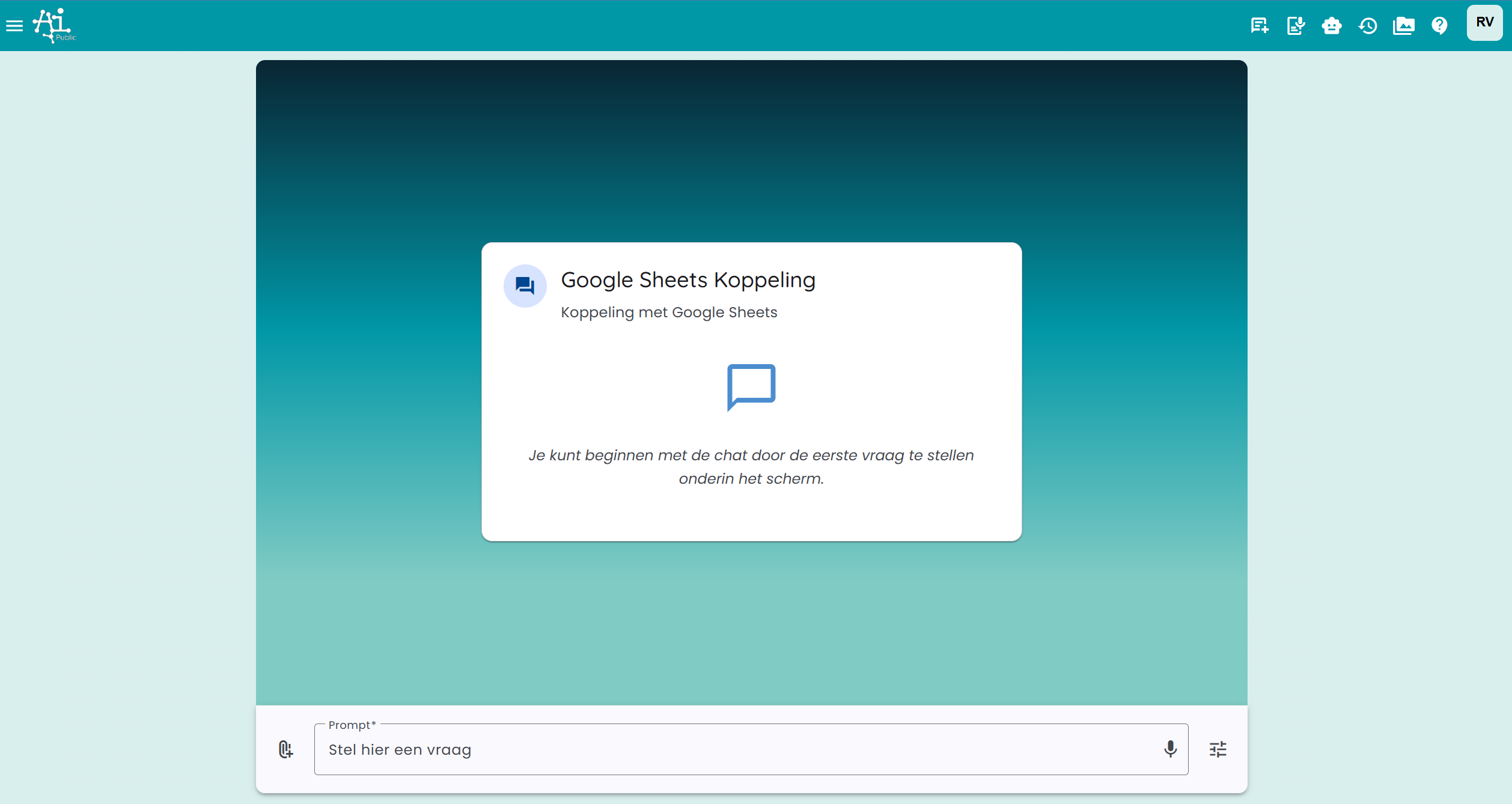
-
Posez la première question, par exemple "Créer une feuille Google nommée Test 123"
-
Les outils MCP sont exécutés.
-
Vous devriez voir que les outils ont été exécutés avec succès.
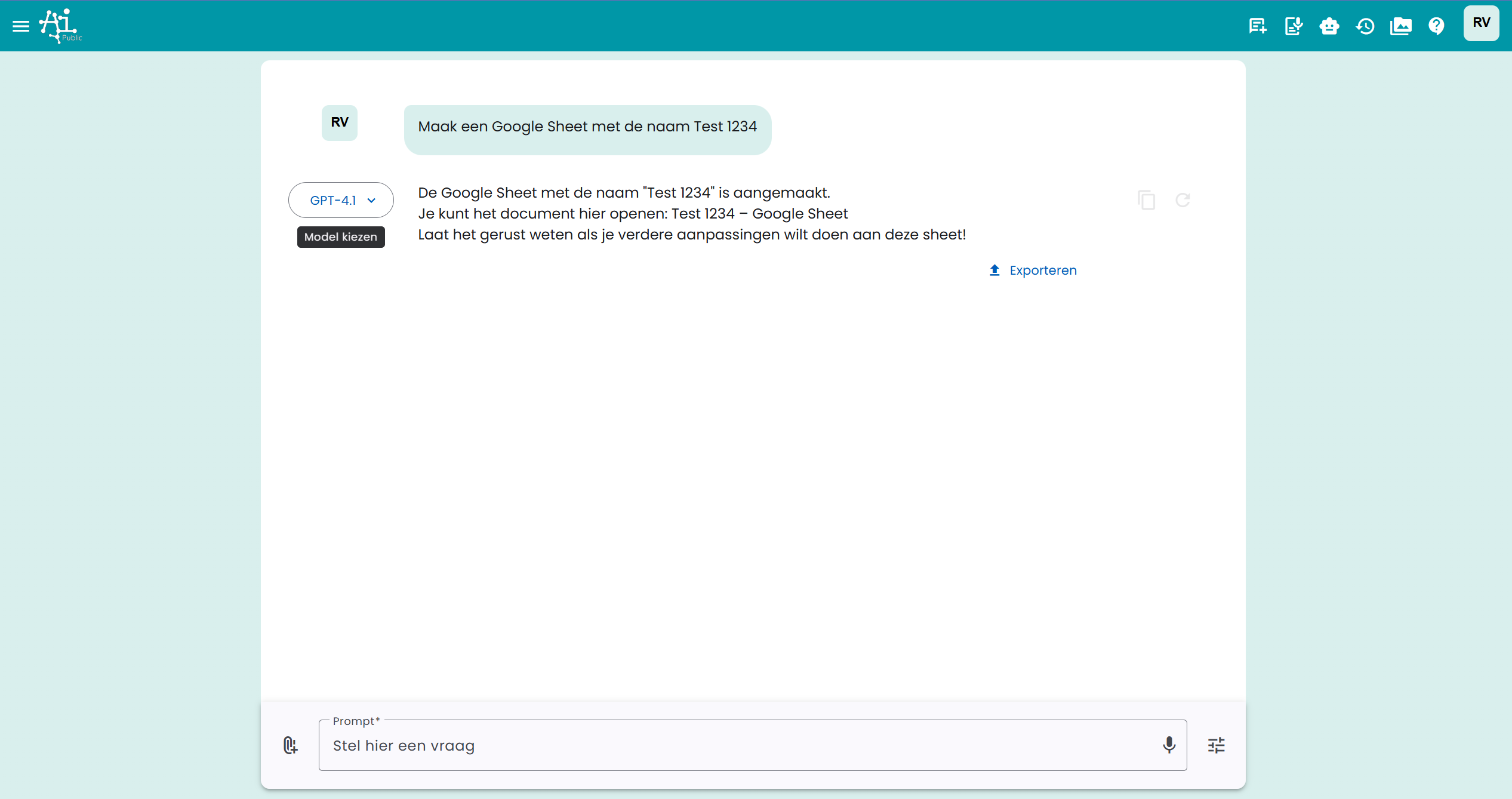
Étape 4b. URL du Serveur OAuth
Vous suivez les mêmes étapes qu'à l'étape 4a. Cependant, maintenant vous remplissez "OAuth 2.1" dans Authentification.
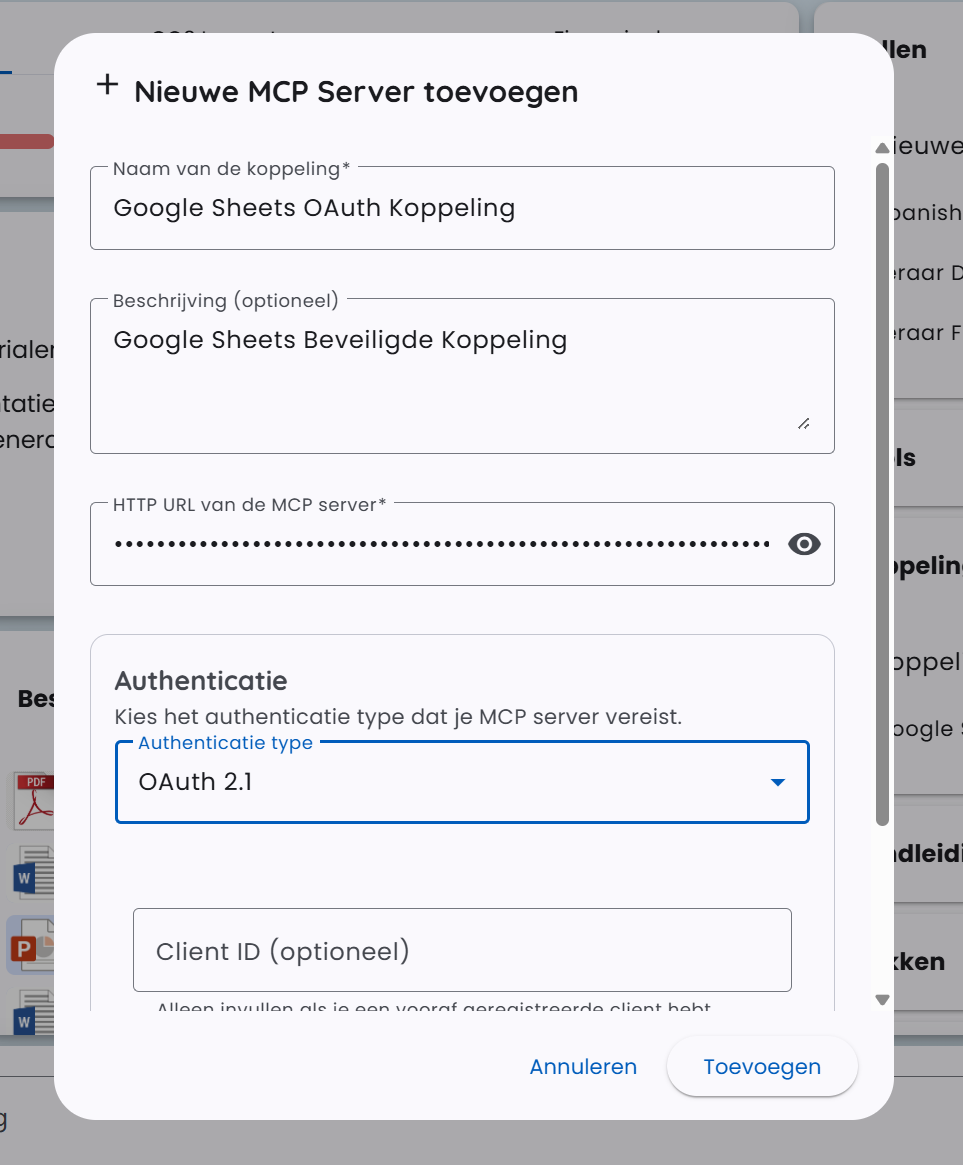
Vous serez invité à vous autoriser sur Zapier (ATTENTION : cela peut prendre un certain temps) !
Après l'authentification, vous pouvez suivre les mêmes étapes que sous 4a.